Lissage des composants
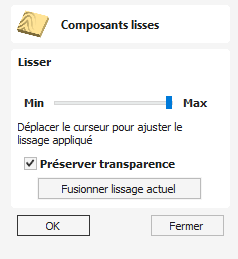
Il est souvent avantageux d'appliquer un effet de lissage général sur l'ensemble d'un composant (plutôt que de lisser une zone particulière avec le Outils de sculpture). Pour utiliser cet outil, sélectionnez les composants que vous souhaitez lisser, puis cliquez sur l'icône Appliquer un filtre de lissage aux composants sélectionnés dans l'onglet Modélisation. Le formulaire apparaîtra et Aspire prendra quelques secondes pour préparer le modèle à l'opération de lissage. Vous verrez une barre de progression en bas de l'écran pendant cette opération.
Un ou plusieurs composants peuvent être sélectionnés pour le lissage. Si vous sélectionnez plusieurs formes ou un groupe de composants, le logiciel devra intégrer votre sélection dans un seul composant. Le cas échéant, vous devez vous assurer d'avoir une copie sécurisée de vos composants actuels avant de continuer.
Si vous souhaitez lisser des composants individuels les uns après les autres, potentiellement avec différentes quantités de lissage, vous pouvez le faire en sélectionnant un composant, en appliquant une valeur de filtre de lissage appropriée avec le curseur, puis en appuyant sur le bouton Bake Current Smoothing dans le formulaire, puis en continuant. pour sélectionner le prochain composant que vous souhaitez lisser. Lorsque vous choisissez un nouveau composant, le logiciel peut prendre quelques secondes pour le sélectionner et lui appliquer le filtre de lissage avec une force par défaut de 50 %. Si vous ne cliquez pas sur le bouton avant de sélectionner un nouveau composant alors les effets du lissage seront perdus sur le composant précédemment sélectionné.
Note
Le lissage doit être effectué avec les vues 2D et 3D visibles (fenêtres en mosaïque), afin que vous puissiez facilement voir le composant sélectionné dans la vue 2D et également visualiser les effets du lissage en temps réel sur le modèle 3D dans la vue 3D.
 Lissage
Lissage
Ce curseur permettra à l'utilisateur de contrôler la force du lissage appliqué au composant. Par défaut, 50 % du lissage est appliqué. En utilisant le curseur, différents niveaux de lissage peuvent être appliqués au modèle. Trouvez la force qui vous donne la quantité de lissage dont vous avez besoin. Si le réglage Max n'a pas suffisamment lissé le modèle, appuyez sur le bouton de lissage du courant de cuisson qui réinitialise le curseur de lissage pour vous permettre d'effectuer un lissage supplémentaire.
 Préserver la transparence
Préserver la transparence
En cochant ✓, cette option permet de conserver le lissage uniquement sur les zones 3D actuelles des formes sélectionnées et de ne pas lisser les bords dans l'arrière-plan. Si vous décochez cette option, tous les bords de la zone modélisée seront lissés sur l'arrière-plan de la pièce, ce qui rendra la silhouette de la composante floue.